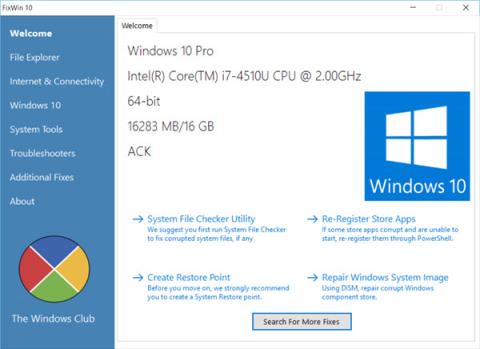FixWin 10 fyrir Windows 10 gerir notendum kleift að laga og laga tölvuvillur á Windows 10 með aðeins einum músarsmelli. Til að skilja betur FixWin 10 sem og hvernig á að nota FixWin 10 til að laga villur á Windows 10, vinsamlegast skoðaðu greinina hér að neðan eftir Tips.BlogCafeIT.
Sæktu FixWin 10 í tækið þitt og settu það upp hér.
1. FixWin fyrir Windows 10
FixWin fyrir Windows 10 inniheldur 6 mismunandi flipa:
- File Explorer : Veitir lausnir til að laga villur sem tengjast File Explorer.
- Internet og tengingar : Lagaðu nettengd vandamál eftir uppfærslu í Windows 10.

- Windows 10 : Býður upp á fjölda lausna til að laga villur eins og:

+ Endurstilla forritastillingar: villa við uppsetningu forrits keyrir ekki eða lokavilla.
+ Start Menu virkar ekki eða getur ekki opnað Start Menu á Windows 10.
+ Wifi virkar ekki eftir uppfærslu á Windows 10.
+ Windows uppfærsluvilla hættir að uppfæra uppfærsluútgáfuna eftir uppfærslu.
+ Villa um að geta ekki opnað Windows Store forritið. Endurskráðu allar umsóknir.
+ Villa um að geta ekki opnað Word eftir uppfærslu á Windows 10.
+ WerMgr.exe villa eða WerFault.exe forritsvilla.
- Kerfisverkfæri: Lagaðu villur þegar verkfæri sem eru innbyggð í Windows 10 virka ekki rétt. Flipinn Ítarlegar kerfisupplýsingar sýnir aðrar upplýsingar um kerfið þitt eins og að sýna hámarksupplausn, ....

- Úrræðaleit: Þessi hluti veitir beina tengla sem eru innbyggðir í Windows Úrræðaleitina og hlaða niður tengla á 4 úrræðaleitir Microsoft.

- Viðbótar lagfæringar : Veitir lausnir til að laga nokkrar aðrar villur á Windows 10.



2. Hvernig á að nota FixWin 10?
Sjá meira: Lagfærðu 50 algengar villur á Windows 7 með FixWin
1. Keyrðu fyrst System File Checker á opnunarsíðunni. System File Checker mun keyra "sfc/scanow" skipunina, athuga og skipta um skemmdar Windows kerfisskrár. Ferlið tekur um 5-10 mínútur.
Eftir að ferlinu lýkur skaltu endurræsa tölvuna þína.
2. Ef þú ert í vandræðum sem tengjast Windows Store forritum eða Store forritum skaltu endurskrá (endurskrá) Store forrit með aðeins 1 músarsmelli á aðal velkominn tengi.
3. Ef þú átt í miklum vandræðum með Windows 10 geturðu keyrt DISM tólið til að laga Windows System Image villur. Að auki samþættir aðal velkomin viðmót FixWin 10 tólsins einnig hnapp til að laga þessa villu.
4. Ef þú vilt búa til kerfisendurheimtunarpunkt (System Restore Point), gerir FixWin þér einnig kleift að búa til kerfisendurheimtunarpunkt á Welcome tengi.
5. Eftir hverja villuleiðréttingu skaltu endurræsa tölvuna þína til að athuga.
6. Ef þú ert að velta fyrir þér hvaða valkostur lagar hvaða villu skaltu smella á ? fyrir hjálp.
7. Sumar villur er ekki hægt að laga með einum smelli eins og aðrar villur. Ef þú finnur ekki villuleiðréttingarvalmöguleikann hér skaltu smella á Leita að fleiri lagfæringum hnappinn á Velkominn aðalviðmótinu og leita að þeim valkostum sem þú vilt finna til að laga villuna.
Sjá fleiri greinar hér að neðan:
Gangi þér vel!